RPU e RTE
O lançamento correto das Regiões de Protensão Uniforme (RPU) e das Regiões de Transferência de Esforços (RTE) é de extrema importância, pois as mesmas influenciarão tanto na extração dos esforços quanto na geração dos cabos.
Toda a manipulação das RPUs e RTEs em planta é feita através do item "Planta" do Menu Principal. Todos os comandos deste menu também podem ser executados através da barra de ferramentas "Planta" tornando a edição bem mais rápida. Caso esta barra não esteja visualizada no Editor, é necessário ativá-la ("Menu Editar" – "Barra de Ferramentas").
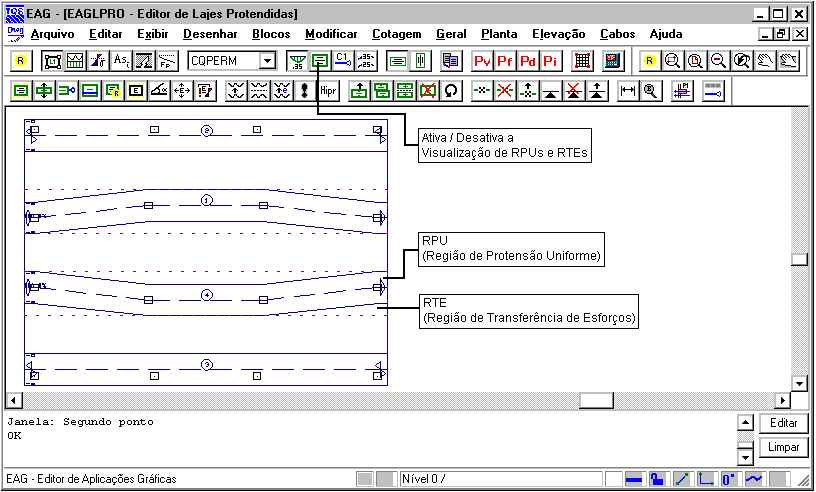
RPU em planta
Uma RPU em planta tem as seguintes funções principais:
- Quando não inserida numa RTE, define a região de extração de esforços e a montagem de diagramas;
- Define o tipo de ancoragem para cálculo;
- Define a geometria e o posicionamento dos cabos em planta.
Representação
Uma RPU é definida por uma região poligonal alinhada à uma linha múltipla central e com largura constante. Os códigos de ancoragem e espaçamentos de borda também são representados dentro desta poligonal. Veja o desenho de uma RPU a seguir.
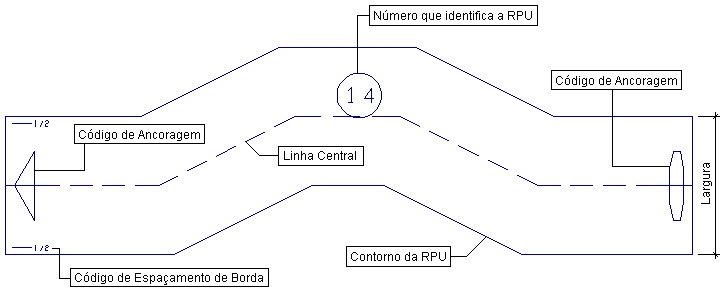
Há uma distinção de cores para as RPUs "detalhadas" e as "não-detalhadas". Estas cores são definidas no arquivo de critérios de desenho (PARPRO.DAT) de lajes protendidas.
Criando uma nova RPU
Para criar uma nova RPU, execute a seguinte sequência de menu: "Planta" - "RPU – Região de Protensão Uniforme" - "Inserir nova RPU". A seguinte janela aparecerá:
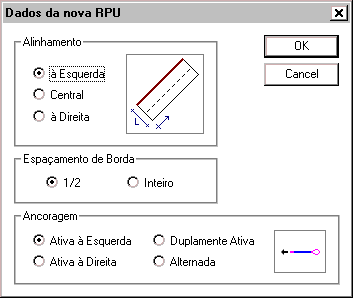
Defina nesta janela o "Alinhamento", o "Espaçamento de Borda" e o "Tipo de Ancoragem" da nova RPU.
Posteriormente, defina a largura da nova RPU (que pode ser medida geometricamente) e insira a linha múltipla respeitando a alinhamento escolhido.
Alterando a largura
Para alterar a largura de uma RPU já existente, execute a seguinte sequência de menu: "Planta" - "RPU – Região de Protensão Uniforme" - "Alterar largura".
Depois, basta selecionar a(s) RPU(s), teclar <ENTER> e entrar com a nova largura. Caso a RPU já estiver detalhada, será necessário fazer o detalhamento novamente após a alteração da largura.
Alterando as ancoragens
Para alterar as ancoragens de uma RPU já existente, execute a seguinte sequência: "Planta" - "RPU – Região de Protensão Uniforme" - "Alterar Ancoragens".
Depois, basta selecionar a(s) RPU(s), teclar <ENTER> e a seguinte janela abrirá:
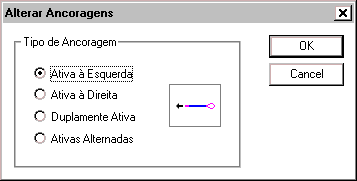
Após selecionada(s) a(s) RPU(s), defina o tipo de ancoragem desejado.
Caso a RPU já estiver detalhada, será necessário fazer o detalhamento novamente após a alteração das ancoragens.
Alterando os espaçamentos de borda
Para alterar os espaçamentos de borda de uma RPU já existente, execute a seguinte sequência: "Planta" - "RPU – Região de Protensão Uniforme" - "Alterar Espaçamentos de Borda".
Depois basta selecionar a(s) RPU(s), teclar <ENTER> e a seguinte janela abrirá:
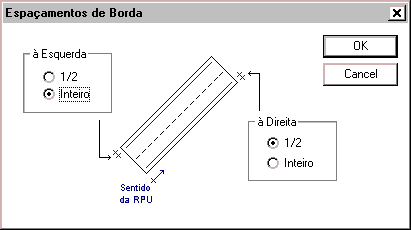
Após selecionada(s) a(s) RPU(s), defina os espaçamentos de borda desejados.
Os cabos serão lançados exatamente na largura da RPU respeitando os espaçamentos de borda definidos. Veja a figura a seguir.
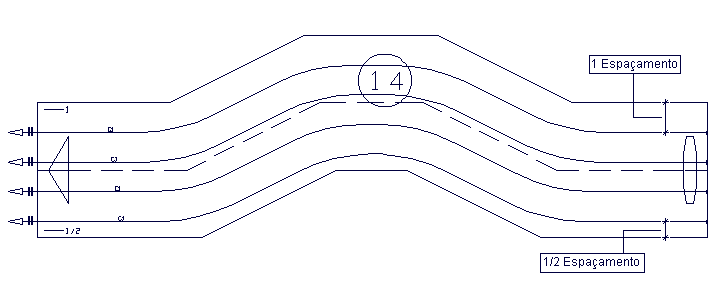
RTE
Uma RTE tem as seguintes funções principais:
- Define a região de extração de esforços a serem transferidos para a(s) RPU(s) que estiverem no seu interior;
- Define o ângulo de projeção de esforços das barras da grelha para a(s) RPU(s) que estiverem no seu interior.
Uma RTE poderá conter uma ou mais RPU(s) desde que a divisão de esforços seja coerentemente definida.
Alguns exemplos de aplicação das RTEs são:
- Uso de cabos com comprimentos diferentes dentro de uma mesma região;
- Definição de uma área maior na extração de esforços para o detalhamento de RPUs.
Veja as figuras a seguir:
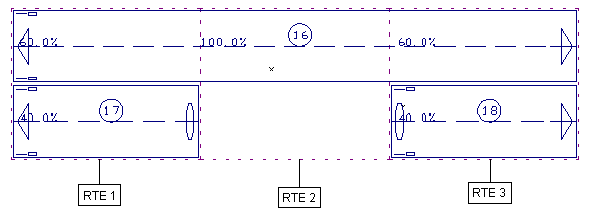
Note que a somatória dos esforços distribuídos para as RPUs inseridas em cada uma das RTEs obrigatoriamente é 100%.
As RPUs 17 e 18 terão cabos mais curtos que o da RPU 16 e serão detalhadas com 40% do total de esforços das RTEs 1 e 3 respectivamente.
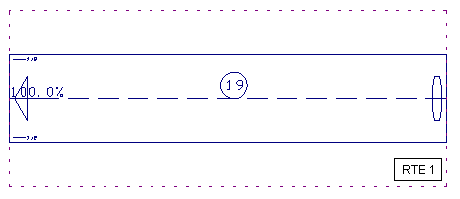
A RPU 19 terá seus cabos distribuídos na sua largura, porém os mesmos serão detalhados para 100% dos esforços extraídos da RTE 1.
Através das RPUs e RTEs, é possível introduzir inúmeras particularidades a um "Projeto de Lajes Protendidas". Porém, cabe ao projetista analisar e definir um modelo adequado e correto.
Representação
Uma RTE é definida por uma região poligonal qualquer. Veja o desenho de uma RTE a seguir.
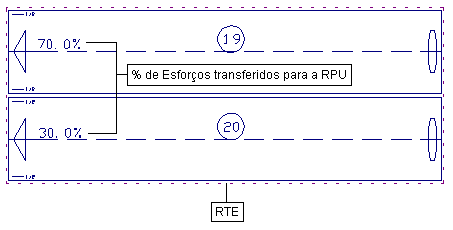
Criando uma nova RTE
Para criar uma nova RTE, execute a seguinte sequência: "Planta" - "RTE - Região de Transferência de Esforços" - "Inserir nova RTE".
Depois, basta inserir a linha múltipla que definirá o contorno poligonal da RTE e ângulo de projeção de esforços.
Alterando ângulo de projeção de esforços
Para alterar o ângulo de projeção de esforços de uma RTE existente, execute a seguinte sequência: "Planta" - "RTE - Região de Transferência de Esforços" - "Alterar Ângulo de Projeção de Esforços".
Depois, basta selecionar a(s) RTE(s) e a seguinte janela abrirá:
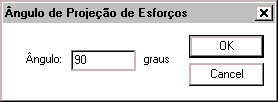
Após selecionada(s) a(s) RTE(s), tecle <ENTER> e defina o novo ângulo de projeção de esforços.
Alterando a divisão de esforços
Para alterar divisão de esforços de uma RPU inserida em uma RTE, execute a seguinte sequência: "Planta" - "RTE - Região de Transferência de Esforços" - "Alterar Divisão de Esforços".
Depois, basta selecionar o texto com a indicação da porcentagem e a seguinte janela abrirá:
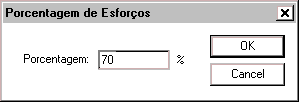
Após selecionado o texto, defina a porcentagem para a RPU.
Transferência de Esforços
A RTE (Região de Transferência de Esforços) é uma região definida por uma poligonal fechada qualquer e um ângulo de projeção de esforços de onde serão extraídas as envoltórias de momentos fletores atuantes nos alinhamentos de barras de grelha, bem como as dimensões das seções de cálculo da(s) RPU(s), prevalecendo sempre a menor seção encontrada em cada trecho da RTE. Ou seja, todas RPUs contidas numa mesma RTE obedecerão a um mesmo ângulo de projeção independente de suas inclinações definidas em planta.
Para cada laje sempre existirão alinhamentos de esforços provenientes do processamento da grelha (que normalmente são: horizontal e vertical). São exatamente estes esforços que são projetados nas RPUs.
Agora, vamos a um exemplo ilustrativo. Na figura abaixo, temos uma RTE (definida pela poligonal tracejada) que contém uma RPU inclinada (linha azul). Note que temos diversos alinhamentos de esforços (linhas cinzas) dentro da RTE.
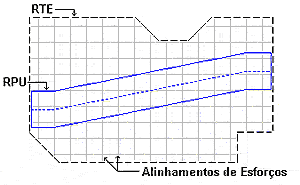
Os diagramas de momentos (máximos, médios e mínimos) da RPU são sempre calculados em relação ao seu eixo central (linha azul pontilhada). "É como se o programa fosse caminhando em cima deste eixo para calcular os diagramas". Todos os esforços e forças são convertidos e tratados em tf.m/m de laje, sendo que o pré-dimensionamento dos cabos é feito para a largura total da RTE (ou da própria RPU quando ela não esta contida em uma RTE).
Veja a seguir como são extraídos os momentos de um ponto P da RPU dado um ângulo de projeção α=0°.
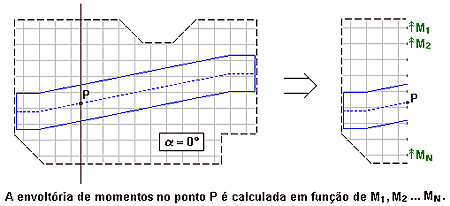
Agora alterando o ângulo de projeção para α=30° (mesma inclinação do eixo da RPU).
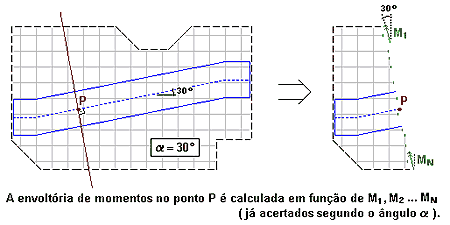
Note que neste caso tanto os esforços dos alinhamentos horizontais quanto verticais são projetados segundo o ângulo de 30º.
Quando uma RPU não está inserida em nenhuma RTE, o próprio contorno da RPU define a região de onde serão extraídos os esforços. Ou seja, somente serão considerados os alinhamentos que estiverem dentro do contorno da RPU. E o ângulo de projeção será definido por uma linha que liga o primeiro ao último ponto do eixo central.
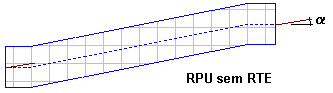
Porque os diagramas de esforços de uma RPU em elevação não são alterados a medida que alteramos a sua porcentagem de divisão de esforços?
Esta dúvida também será esclarecida por um exemplo ilustrativo a seguir.
Suponha a seguinte configuração:
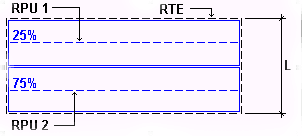
Neste caso, embora RPU 1 seja dimensionada com 25% dos esforços e a RPU 2 com 75%, os diagramas de momentos mostrados em elevação serão iguais para ambas. Por quê? Porque os diagramas estão em tf.m/m. Como as duas RPUs estão dentro da mesma RTE, a envoltória de momentos por metro de laje será idêntica para as duas.
Já o momento absoluto (tf.m) atuante nas seções serão distintos pois as larguras das seções de cálculo das RPUs não serão iguais. Veja como o programa considera a seguir:
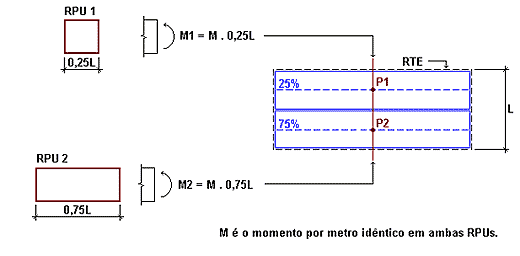
Uma maneira de se verificar se o programa dividiu os esforços corretamente é conferir o número de cabos distribuídos automaticamente em cada uma das RPUs. No exemplo acima, supondo que o número total de cabos necessários para cobrir os esforços em toda largura L da RTE seja divisão correta seria: RPU 1 à 6 cabos e RPU 2 à 2 cabos.
Direção de Lançamento das RPUs e RTEs
Sempre existem duas direções principais para o lançamento das RPUs. Na maioria dos casos, estas direções serão: horizontal e vertical. Mas, isto não é obrigatório, ou seja, pode-se inserir, por exemplo, uma RPU horizontal mesmo que a direção de lançamento ligada seja a vertical.
Seleção de RPUs e RTEs
A grande maioria dos comandos de edição em planta requerem algum tipo de seleção de objeto (RPU ou RTE). Esta seleção poderá ser por pontos, por linha ou por janela.
Estes tipos de seleção também são válidas para edição das linhas de cotagem adicionais.
Seleção por pontos
Na seleção por pontos é possível incluir/excluir objetos da lista de seleção através de um clique do mouse no interior ou em cima do objeto. É possível perceber quais objetos estão na lista através de suas cores.
Através deste tipo de seleção, é possível selecionar objetos sobrepostos.
A seleção só é concluída com <ENTER>.
Seleção por linha
Na seleção por linha é possível incluir/excluir objetos da lista de seleção através de uma linha auxiliar. Para inserir esta linha basta clicar <L> dentro do comando de seleção. Os objetos selecionados serão aqueles que forem parcial ou totalmente cruzados por esta linha. É possível perceber quais objetos estão na lista através de suas cores.
Através deste tipo de seleção, é possível selecionar objetos sobrepostos.
A seleção só é concluída com <ENTER>.
Seleção por janela
Na seleção por janela é possível incluir/excluir objetos da lista de seleção através de uma janela auxiliar. Para inserir esta janela basta clicar <W> dentro do comando de seleção. Os objetos selecionados serão aqueles que forem totalmente incluídos nesta janela. É possível perceber quais objetos estão na lista através de suas cores.
Através deste tipo de seleção, é possível selecionar objetos sobrepostos.
A seleção só é concluída com <ENTER>.
Comandos Gerais de Geometria
Estes comandos gerais de geometria são:
- Mover (RPU, RTE, Linha de Cotagem Adicional);
- Copiar (RPU, RTE, Linha de Cotagem Adicional);
- Espelhar (RPU, RTE, Linha de Cotagem Adicional);
- Apagar (RPU, RTE, Linha de Cotagem Adicional);
- Recuperar (RPU, RTE);
- Adicionar Ponto (RPU, RTE);
- Remover Ponto (RPU, RTE);
- Mover Ponto (RPU, RTE).
Movendo objeto
Para mover um objeto, execute a seguinte sequência: "Planta" - "Geometria" - "Mover".
Depois, basta selecionar o objeto e definir um vetor para movê-lo.
Copiando objeto
Para copiar um objeto, execute a seguinte sequência: "Planta" - "Geometria" - "Copiar".
Depois, basta selecionar o objeto, teclar <ENTER> e definir um vetor para copiá-lo.
Espelhando objeto
Para espelhar um objeto, execute a seguinte sequência: "Planta" - "Geometria" - "Espelhar".
Depois, basta selecionar o objeto e definir a linha de espelhamento.
Apagando objeto
Para apagar um objeto, execute a seguinte sequência: "Planta" - "Geometria" - "Apagar".
Depois, basta selecionar o objeto e clicar <ENTER>.
Recuperando objeto
Para recuperar um objeto, execute a seguinte sequência: "Planta" - "Geometria" - "Recuperar".
Só será possível recuperar um objeto se o mesmo estiver na lista de objetos deletados. Esta lista é zerada cada vez que o editor é inicializado.
Se não existir nenhum objeto na lista, um aviso será emitido.
Adicionado ponto
Para adicionar um ponto em um objeto, execute a seguinte sequência: "Planta" - "Alinhamento RPU/RTE" - "Adicionar Ponto".
Depois, basta selecionar o objeto, o ponto imediatamente anterior ao ponto a ser inserido e entrar com a coordenada do novo ponto.
Nas RPUs, apenas é possível adicionar um ponto na linha central do mesmo e não no contorno. Já nas RTEs, somente é possível adicionar mais um ponto no contorno.
Removendo ponto
Para remover um ponto em um objeto, execute a seguinte sequência: "Planta" - "Alinhamento RPU/RTE" - "Remover Ponto".
Depois, basta selecionar o objeto e o ponto a ser removido.
Nas RPUs, apenas é possível remover um ponto na linha central do mesmo e não no contorno. Já nas RTEs, somente é possível remover um ponto no contorno.
Movendo ponto
Para mover um ponto em um objeto, execute a seguinte sequência: "Planta" - "Alinhamento RPU/RTE" - "Mover Ponto".
Depois, selecione o objeto, o ponto a ser movido e insira o vetor de deslocamento.
Nas RPUs, apenas é possível mover um ponto na linha central do mesmo e não no contorno. Já nas RTEs, somente é possível mover um ponto no contorno.
Apoios Adicionais
Os apoios adicionais servem para impor os pontos onde os cabos ficarão na parte superior da laje. Estes apoios dever sem inseridos na linha central de uma RPU.
Caso a RPU não possua nenhum apoio definido, o traçado inicial dos cabos em elevação será calculado segundo o diagrama de momentos.
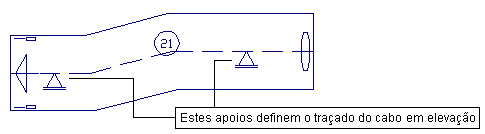
Adicionando apoio
Para adicionar um apoio em uma RPU, execute a seguinte sequência: "Planta" - "Apoios Adicionais" - "Adicionar Apoio".
Depois, basta definir a coordenada do novo apoio. Também é possível inserir apoios através de uma linha auxiliar. Para abrir esta linha basta clicar <L> dentro do comando.
Removendo apoio
Para remover um apoio em uma RPU, execute a seguinte sequência: "Planta" - "Apoios Adicionais" - "Remover Apoio".
Depois, basta selecionar o(s) apoio(s) a ser(em) removido(s). Esta seleção poderá ser por janela. Para abrir esta janela, basta clicar <W> dentro do comando.
Movendo apoio
Para mover um apoio em uma RPU, execute a seguinte sequência: "Planta" - "Apoios Adicionais" - "Mover Apoio".
Depois, basta selecionar o apoio e entrar com o vetor de deslocamento.
Linhas Adicionais de Cotagem
As "Linhas Adicionais de Cotagem" servem para impor novos pontos de cota a serem geradas automaticamente pelo programa. Além de cotar em planta, o programa também cotará estes novos pontos no desenho em elevação dos cabos.
Para adicionar uma "Linha de Cotagem", execute a seguinte sequência: "Planta" - "Linhas Adicionais de Cotagem".
Para editar as linhas adicionais de cotagem, utilize os comandos gerais de geometria.
Consistência de Dados
Para iniciar a consistência de dados, execute a seguinte seqüência: "Planta" - "Consistência de dados".
Nesta consistência, as seguintes verificações são executadas:
- Verificação se a divisão de porcentagem de esforços está correta. Obrigatoriamente 100% dos esforços tem que ser distribuído;
- Verificação se existe ponto de RPU fora de RTE, caso a RPU já esteja incluída em uma ou mais RTEs;
- Verificação se existe RPU fora da direção de nervura caso a laje seja nervurada.
Caso algum erro seja encontrado, o programa indicará o erro e emitirá uma mensagem.
Não é possível detalhar nenhuma RPU caso algum dado esteja inconsistente.
